Puoi utilizzare la barra di ricerca di TikTok per cercare qualsiasi cosa sulla piattaforma. Che tu stia cercando il tuo video preferito o trovando un account, la barra di ricerca fa tutto. TikTok ha fatto un buon lavoro nel mantenere l’algoritmo di ricerca per consentire agli utenti di trovare ciò che desiderano sulla piattaforma.
Ma cosa succede se la ricerca di TikTok non ti mostra i risultati desiderati che desideri vedere e tutto ciò che ottieni è una schermata vuota? Problemi simili sono stati segnalati da diversi utenti, sostenendo che la ricerca di TikTok non funziona per loro. Ecco cosa fare se non riesci a utilizzare correttamente la ricerca di TikTok.
Correggi la ricerca di TikTok che non funziona
Se la ricerca di TikTok non funziona, il problema generalmente è riconducibile a due ragioni principali, ovvero o non stai utilizzando la ricerca correttamente oppure c’è qualche problema tecnico con l’app TikTok stessa. I passaggi indicati di seguito ti aiuteranno a risolvere il problema con la ricerca di TikTok-
1. Controlla il server TikTok
Se i risultati di ricerca di TikTok restituiscono una pagina vuota o non mostrano il risultato pertinente, ciò può essere dovuto a un problema del server o a una manutenzione ordinaria da parte di TikTok. Puoi verificarlo andando alla pagina TikTok su Downdetector .
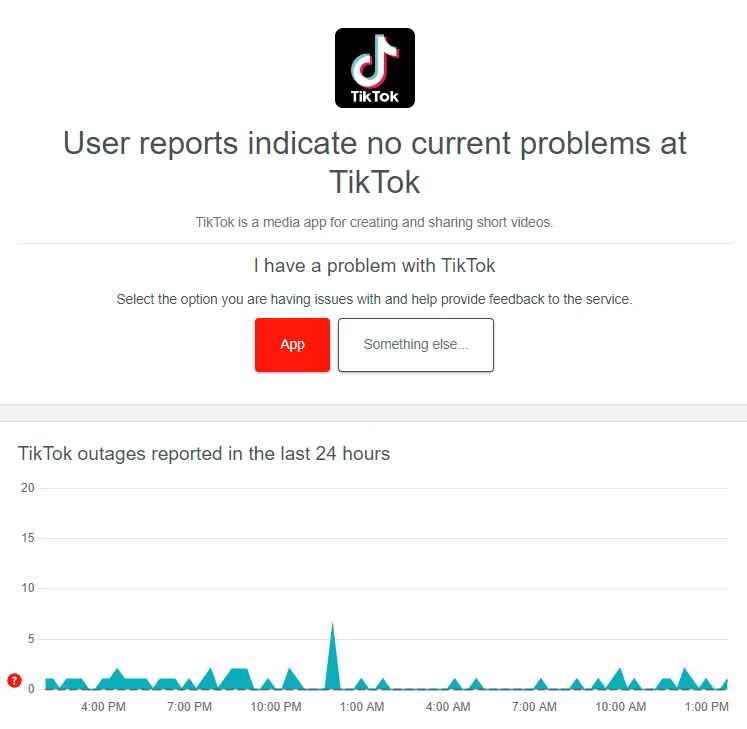
2. Controlla con Internet
È necessaria una connessione Internet stabile per utilizzare tutte le funzionalità di TikTok, inclusa la ricerca. Se la tua connessione Internet è lenta, non sarai in grado di accedere alla ricerca di TikTok. Prima di procedere, devi controllare la velocità di internet. Puoi farlo visitando Speedtest o Fast.com sul tuo browser.
Se questi strumenti segnalano una velocità Internet lenta, è necessario risolverlo. Prova ad attivare la modalità aereo e quindi a disattivarla per risolvere il problema. Se ciò non aiuta, puoi passare a una rete Wi-Fi mentre usi TikTok.
3. Riavvia TikTok
Ancora un bug con il problema della barra di ricerca su TikTok? Ciò può essere dovuto a qualche problema temporaneo con l’app stessa. Per risolverlo, prova a riavviare l’app TikTok. Ecco come-
- Chiudi l’app dalla schermata principale.
- Apri il menu App recenti e scorri verso l’alto su TikTok per chiuderlo.
- Ora riavvia l’app e verifica se questo risolve il problema o meno.
4. Cancella la cache di TikTok
Ogni app, incluso TikTok, memorizza la cache per migliorare l’esperienza dell’utente. Con il tempo, questa cache tende a danneggiarsi e può causare problemi. Svuota la cache di TikTok seguendo i passaggi indicati di seguito per risolvere questo problema-
- Vai alla sezione Profilo sull’app TikTok.
- Apri Menu dall’angolo in alto a destra e quindi tocca Impostazioni e Privacy .
- Tocca l’ opzione Libera spazio .
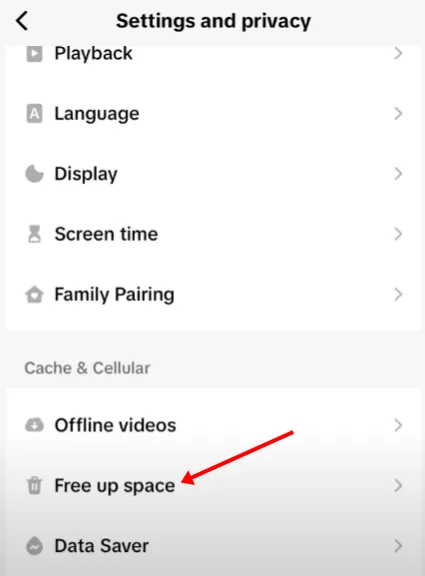
- Vedrai la memoria cache totale consumata dall’app; tocca il pulsante Cancella accanto ad esso per cancellare i dati della cache.
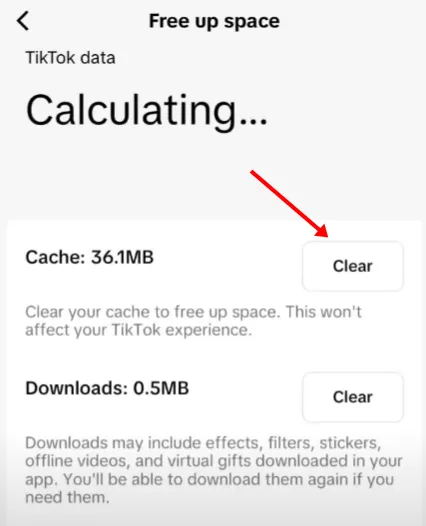
5. Aggiorna TikTok
Se stai utilizzando una versione precedente di TikTok, anche questo può causare questo problema di ricerca. Aggiorna l’app TikTok sul tuo Android o iOS per risolvere questo problema. Di seguito sono riportati i passaggi per farlo-
Su Android
- Apri l’ App Store e tocca l’ icona Profilo .
- Cerca gli aggiornamenti in sospeso qui e tocca Aggiorna accanto a TikTok per aggiornarlo.
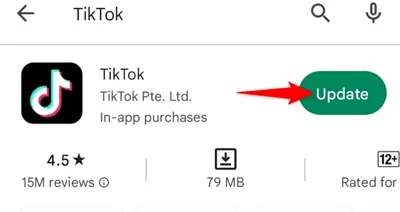
Su iOS
- Avvia Play Store sul tuo dispositivo.
- Tocca la barra di ricerca e cerca TikTok .
- Tocca il pulsante Aggiorna accanto a TikTok per ottenere la versione più recente dell’app.
6. Assicurati che il video sia disponibile
Se la ricerca di TikTok non funziona e non riesci a trovare il video che stavi cercando, potrebbe essere perché il video non è più disponibile sulla piattaforma. Se l’autore ha eliminato il video o se è stato rimosso da TikTok stesso (a causa delle linee guida della community), non potrai cercarlo.
7. Utilizza il filtro di ricerca
Prova a utilizzare un filtro di ricerca quando cerchi un video o un account su TikTok. Puoi impostare filtri come l’ordinamento per categoria video e data di pubblicazione, che restringe i risultati della ricerca.
- Su TikTok, cerca il video che stavi cercando.
- Nella schermata di ricerca, tocca i tre puntini di sospensione nell’angolo in alto a destra.
- Ora puoi impostare i seguenti filtri di ricerca:
- Ordina per
- Categoria video
- data di pubblicazione
- Una volta impostati i filtri, tocca Applica .
- Inoltre, durante la ricerca di qualcosa, puoi selezionare una delle seguenti opzioni per ottenere risultati più specifici:
- Video
- Utenti
- Suoni
- Hashtag
8. Cerca nella Storia
Se hai già guardato il video ma non riesci a cercarlo adesso, cercalo nella cronologia. TikTok memorizza la cronologia di tutti i video che hai guardato o a cui hai reagito e puoi accedervi dalla sezione “Le tue attività”. Di seguito sono riportati i passaggi per farlo:
- Apri TikTok e vai al tuo profilo .
- Ora tocca l’ icona Menu , quindi tocca Impostazioni e Privacy .
- Scorri verso il basso fino alla sezione Contenuto e visualizzazione e tocca Centro attività .
- Qui, tocca Cronologia visualizzazioni .
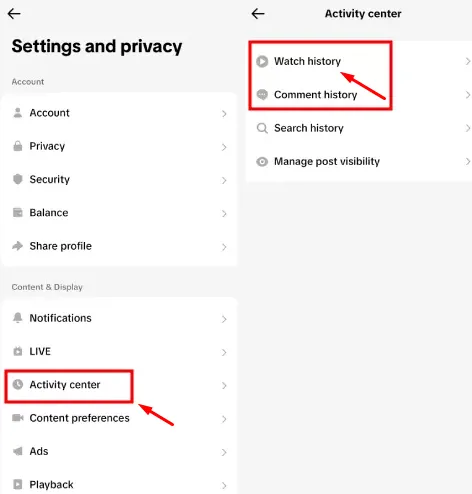
- Cerca il video che stavi cercando e riproducilo.
9. Reinstalla TikTok
I file dell’app danneggiati possono anche essere il risultato del mancato funzionamento della ricerca TikTok. Puoi andare avanti e reinstallare l’app TikTok e questo dovrebbe risolvere il problema. I passaggi indicati di seguito ti guideranno su come farlo:
Su Android
- Apri il Play Store sul tuo telefono Android.
- Cerca TikTok e aprilo dal risultato della ricerca.
- Tocca il pulsante Disinstalla e conferma toccando nuovamente Disinstalla .
- Attendi qualche secondo, quindi tocca Installa per installare nuovamente l’app.
Su iOS
- Tocca e tieni premuta l’ app TikTok , quindi tocca Rimuovi app .
- Tocca Elimina app per disinstallare l’app.
- Avvia l’ App Store e cerca TikTok .
- Tocca il pulsante Ottieni per installare l’app sul tuo dispositivo.
10. Mettiti in contatto con il supporto TikTok
Infine, se nulla aiuta a risolvere il problema, puoi contattare il supporto TikTok e segnalare il problema. Puoi metterti in contatto con loro dal loro handle TikTok.
- Vai all’handle di supporto TikTok su TikTok.
- Fare clic sull’icona Messaggio accanto al pulsante Segui.
- Invia loro un messaggio in merito al problema che hai riscontrato e attendi la loro risposta.
Lascia un commento